
Canon-printers hawwe harsels bewiisd as in goede kar yn termen fan ferhâlding fan priiswaliteit. Ien fan 'e populêre moderne modellen fan sokke apparaten is Canon MP280, en hjoed sille wy jo fertelle wêr't jo de sjauffeurs moatte nimme foar dizze printer.
Wy sykje in bestjoerder foar Canon MP280
Jo kinne de sjauffeurs krije foar de beskôging fan 'e apparatuer dy't ûnder ferskate manieren ûndertekene dy't net heul oars binne fan elkoar, en fereaskje ek gjin spesifike feardigens fan' e brûker.Metoade 1: Canon-webside
De earste beskikbere opsje is om de software te downloaden oan 'e opjûne printer fan' e offisjele boarne fan 'e fabrikant.
Boarne Canon
- Brûk de item "Support" yn 'e side Cap.
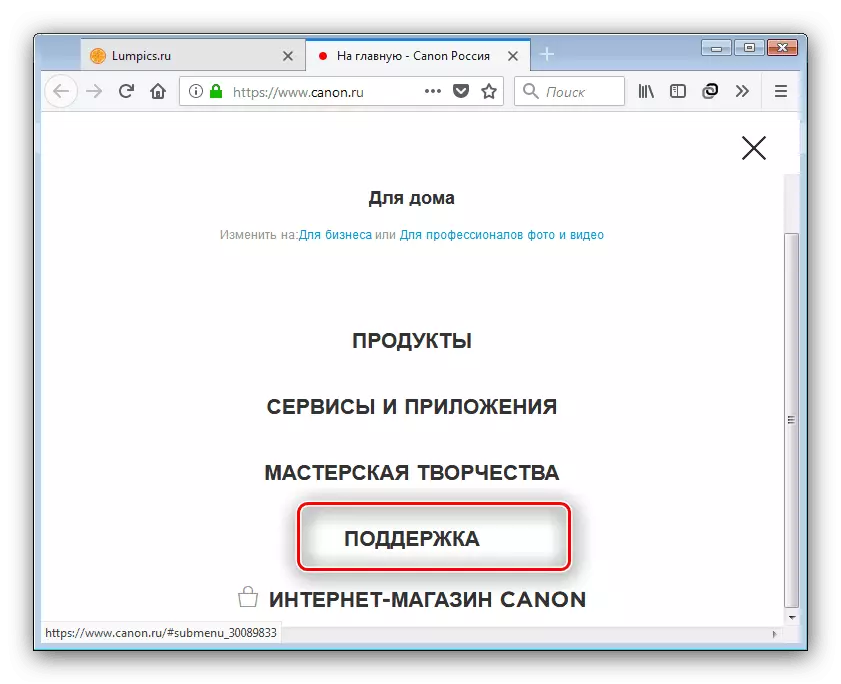
Klikje dan op "Downloads en help".
- Folgjende Typ de namme fan it MP280-model yn 'e sykbalke en klikje op it pop-up-finster mei it resultaat.
- Nei it downloaden fan 'e folgjende pagina, kontrolearje de korrektheid fan' e definysje fan jo OS en syn ûntslach. As it systeem dizze parameters ferkeard erkende, set de juste opsje yn mei it útklapmenu-menu.
- Rôlje dan nei ûnderen om tagong te krijen ta de list mei sjauffeurs. Besjoch de details oer elke ferzje en selektearje it passend foar jo behoeften. Om it selekteare pakket te bewarjen, klikje jo op de knop "Download" ûnder it ynformaasjeblok.
- Foardat jo begjinne te downloaden, moatte jo "Disclaimer" lêze, wêrnei't jo moatte klikke moatte op "akseptearje en downloade" om troch te gean.
- Wachtsje oant de sjauffeurs downloade, begjin dan de ynstallearder. Yn it earste finster freegje josels fertroud mei de betingsten en brûk de knop "Folgjende".
- Akseptearje de lisinsje-oerienkomst - foar dit klik "Ja."
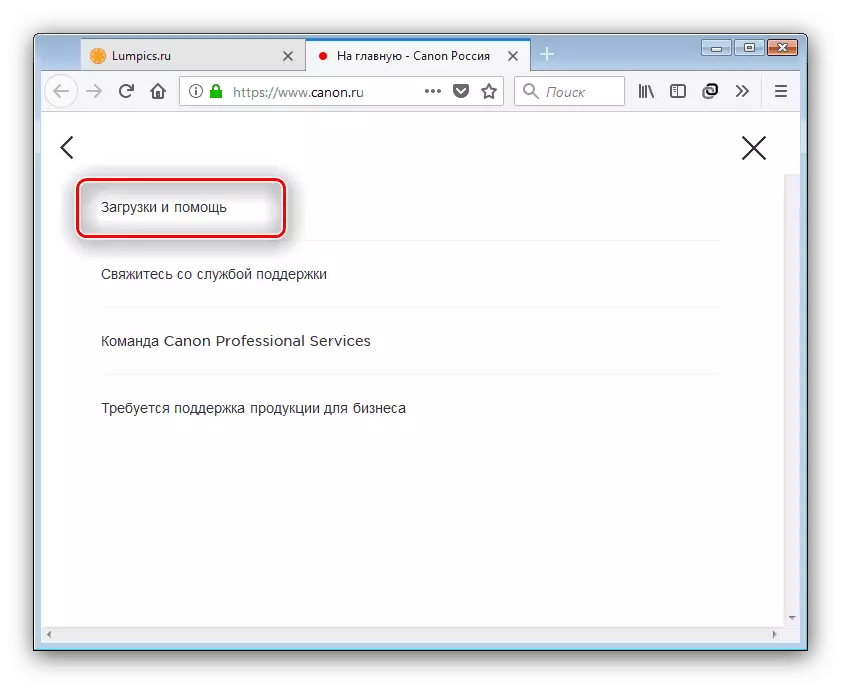
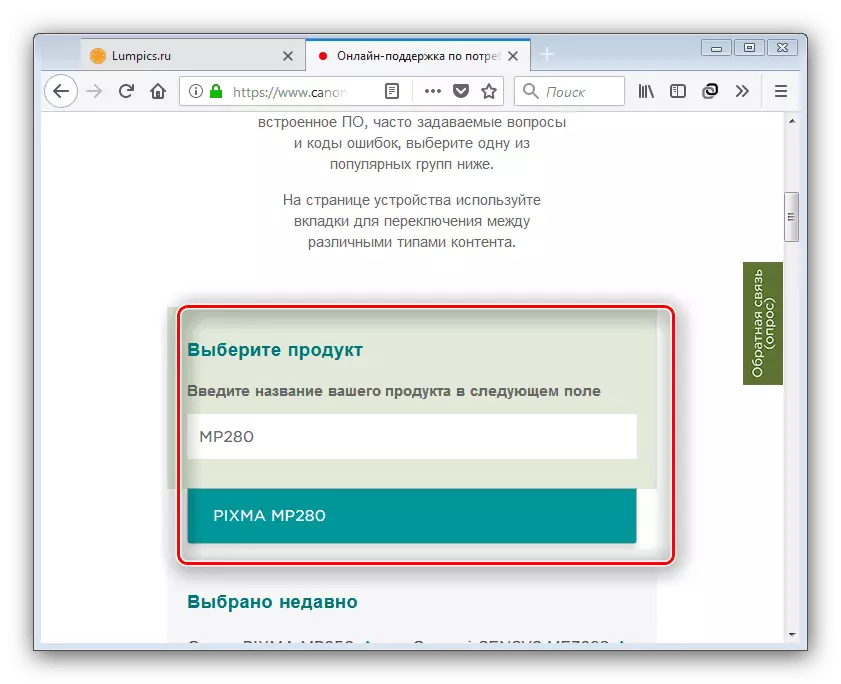
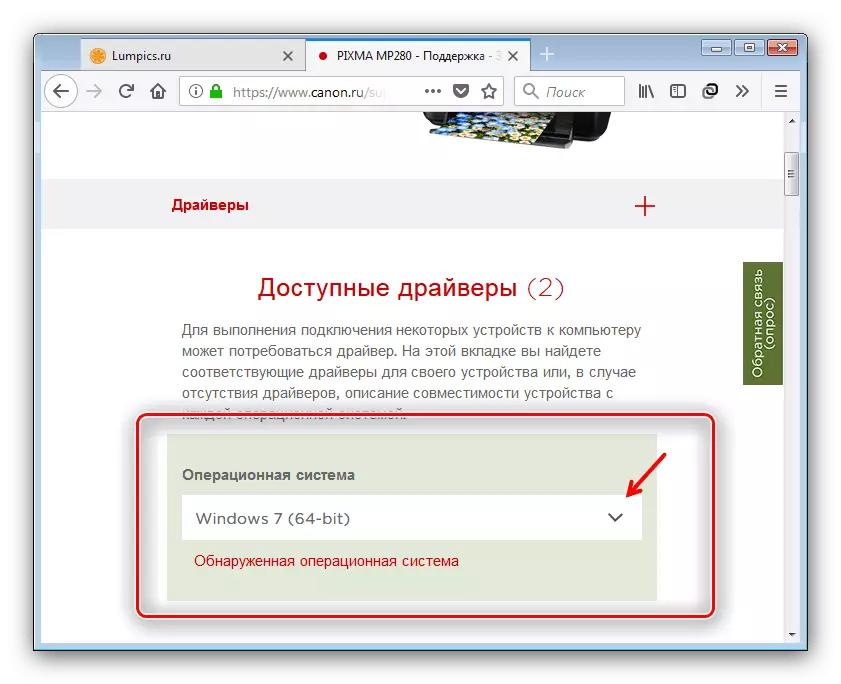
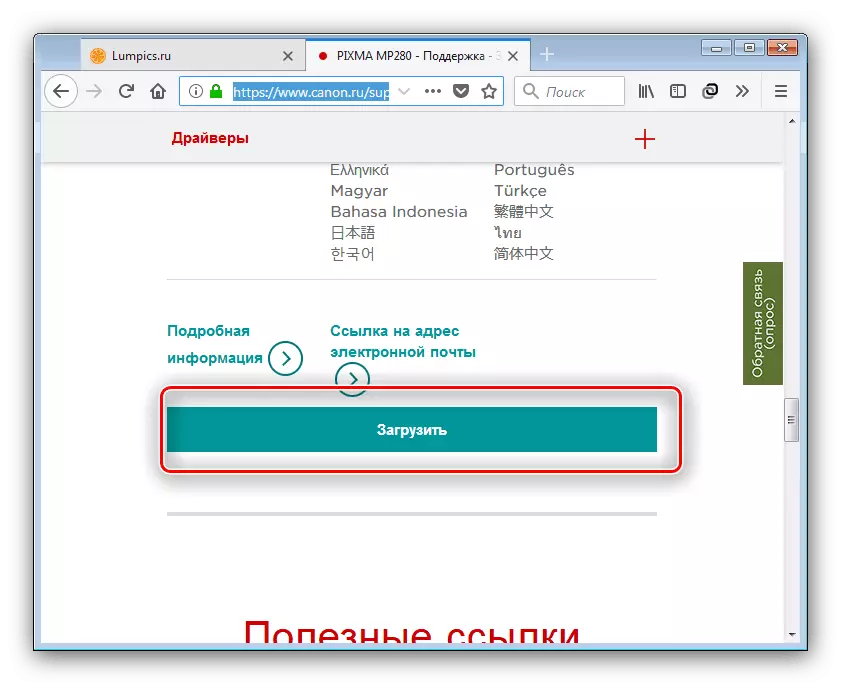
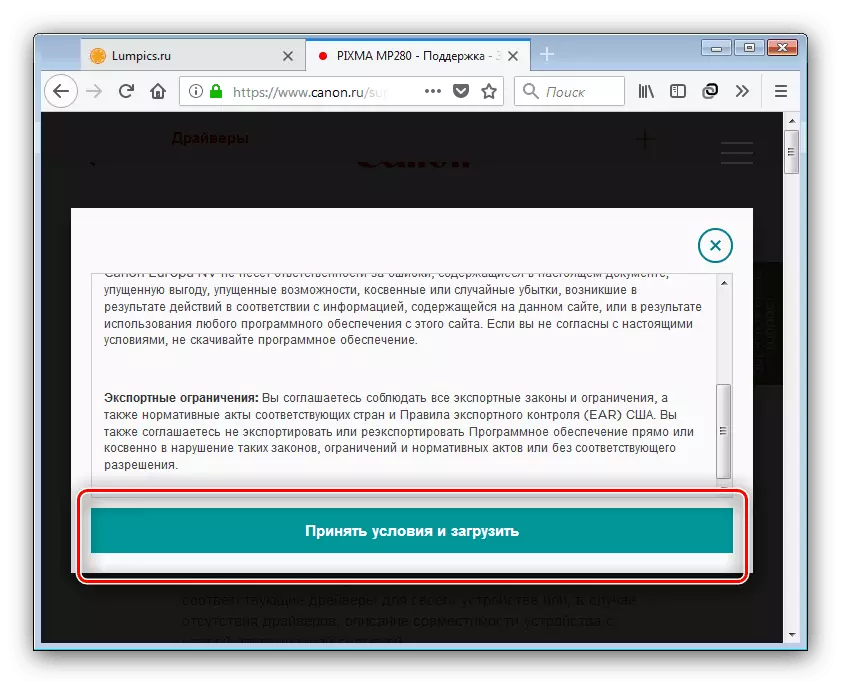
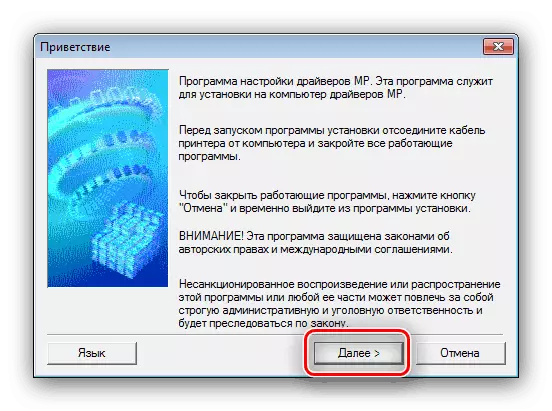
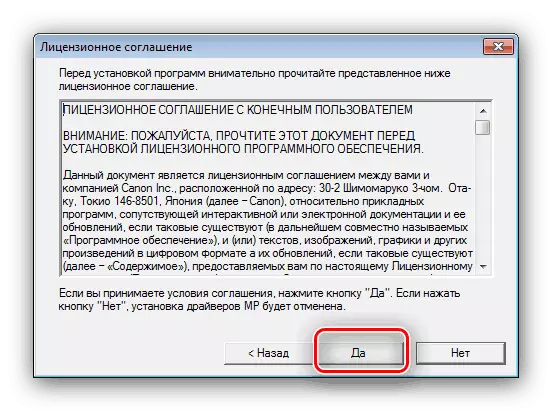
Fierdere proseduere passeart yn automatyske modus - jo moatte allinich de printer op 'e kompjûter ferbine fan' e brûker.
Metoade 2: Softwareprogramma's fan ûntwikkelders fan tredden
Jo kinne de bestjoersopsproseduere ferienfâldigje mei programma's-stjoerprogramma's foar tredde partij dy't selsstannich kinne bepale en ûntbrekkende sjauffeurs downloade. Mei in koart oersjoch fan 'e meast foarkommende oplossingen kinne jo fine yn it materiaal fierder.
Lês mear: de bêste bestjoerders foar Windows
Om de bestjoerder te ynstallearjen op ien spesifyk apparaat, is de funksjonaliteit fan 'e applikaasje fan' e bestjoerings-oplossing frij genôch. Wy genietsje gewoan fan dizze oplossing, mar as jo net wis binne oer jo kapasiteiten, lês earst de folgjende ynstruksje.
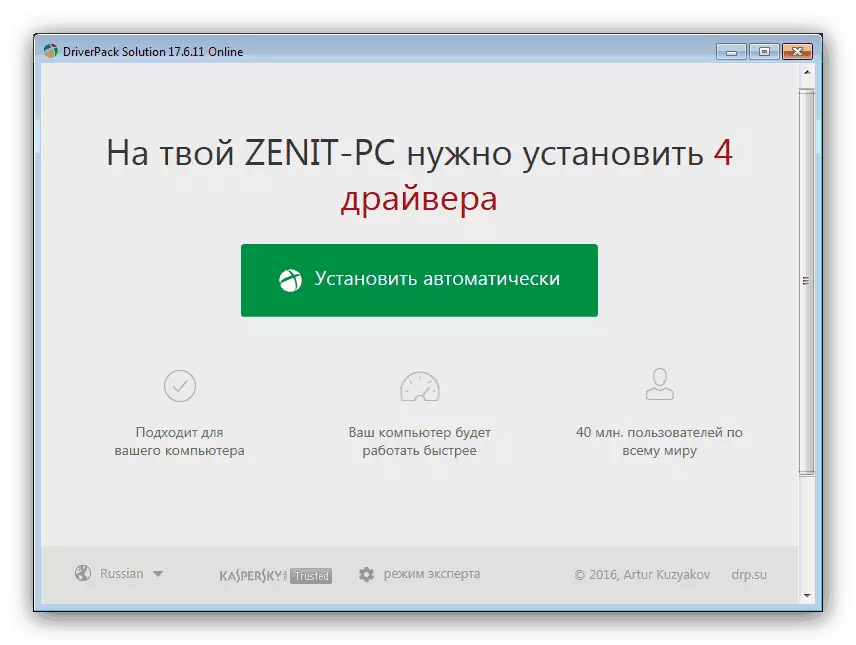
Les: Bestjoerder bywurkje DirmSpack Solution Program
Metoade 3: Printer-ID
In alternatyf foar de hjirboppe neamde metoaden sil it sykjen wêze nei it sykjen nei bestânidentifisaasje - foar de printer ûnder beskôging liket it op:
Usbprint \ canonmp trem20_siesies487.
Dizze ID moat wurde ynfierd op in spesjale side dy't it apparaat sil bepale en de bestjoerder derby selektearje. In list mei online tsjinsten mei databases fan sokke software en mear detaillearre hantlieding foar it gebrûk fan dizze metoade kinne jo leare út it folgjende artikel.
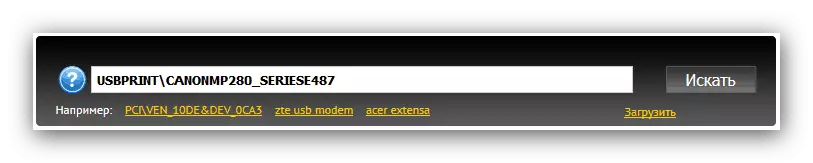
Lês mear: sjauffeurs ynstallearje mei ID
Metoade 4: "Ynstallearje printer"-ark
Brûkers ûnderskatte faak fûnsen ynbêde yn finsters ynbêde, it leafst om Solitions foar tredden te brûken. De nutteloosheid fan systeem-ark is flater - teminsten gebrûk fan 'e ark "printer" kinne jo sjauffeurs krije foar it ûnderskate.
- Rop "Start" en iepenje "apparaten en printers".
- Oan 'e boppekant fan it finster, sykje yn' e arkbalke en klikje op 'e opsje "Printer" ynstallearje "(oars" Printer tafoegje ").
- Wy brûke in pleatslike printer, dus klikje op de passende opsje.
- Feroarje de ferbiningskoarte as nedich, en klikje op "Folgjende" om troch te gean.
- No it wichtichste diel. Yn 'e list "Makker" list, klikje op "Canon". Hjirnei sille it menu "printers" menu erkende ferskine fan apparaten ferskine fan apparaten, wêrûnder jo it rjocht fine en klikje op it, klikje dan op "Folgjende".
- Stel de namme yn 'e lêste stap yn' e printer, druk dan op "Folgjende" druk dan op ". De rest fan 'e proseduere komt foar foar sûnder dielname oan.




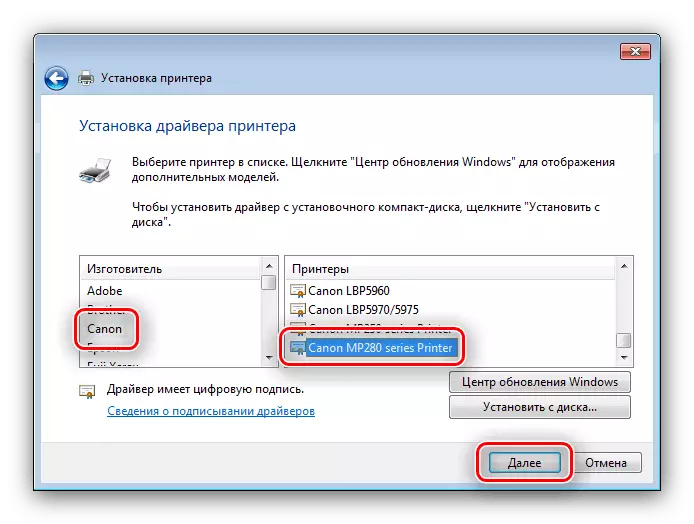

Wy hawwe jo yntrodusearre oan 'e bekende opsjes foar ûntfangen fan Canon MP280. Jo kinne ek oaren wite - yn dit gefal, freegje jo om se te dielen yn 'e opmerkingen.
